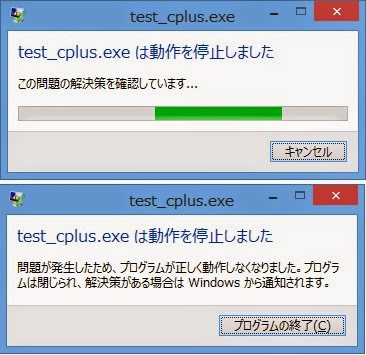格安で自作PCを組みたいのです。
現在使っているパソコン(
HP Pavilion g6-1317AX B3J81PA-AAAA,15インチノートPC)の、キーボードの調子が悪くなってきた("]"キー連打状態になる)ので、そろそろ買い替え時かなと思ってます。
もともと私は自作派で過去にいろいろ組んできました。自作傾向は”一点豪華(?)主義”でして、なんらかを出来るだけ追求して組んでました。(格安でSCSIボード三~四枚挿してHDてんこ盛りマシンとか、できるだけ安く3Dゲームマシンとか、とにかく安く4コアマシンとか、、、『安く』が必ずつくのがアレですが…)
今回は、
『とにかく安いマシン でも普通に使えるよ』を目標に組んでみたいと思います、いえ思っていました。ええ、そう思っていたのですが、
結局はメーカー製パソコンを買いました。理由は安かったからなんです。現在私は手持ちのPCパーツをほとんど持っていないので、自作だと高くついてしまうのです、で、結局メーカ製の方が安く済んだのです。(現在のメインマシンがノートなのでパーツ使いまわしがメモリとHDDだけになるので、、、デスクトップならかなり使いまわせたのですが……)
次回買い替える時にはこのメーカー製PCをばらしながら自作の道に戻ろうと思います。
で、安いマシン自作のために、かなりいろいろ調べたりしたので、ここにその情報メモを記しておきます。題して
安いPC自作検討情報です。
普通にWindowsPCで検討
最初に値段に一番関わり合いの大きい、CPU+マザーボードを考えます。
【Intel CPU(BayTrail-D, CPUonboardMotherboard TDP10W)】
Celeron J1800/J1750 (2core 2thread) マザーボード込み 8,000円位
Celeron J1900/J1850 (4core 4thread) マザーボード込み10,000円位
Pentium J2900/J2850(4core 4thread) マザーボード込み15,000円位
【AMD CPU(Kabini APU, Socket FS1b/AM1 TDP25W)】
Sempron2650 (2-core) マザーボード4000円と合わせて 8,000円位
Sempron3850 (4-core) マザーボード4000円と合わせて 8,000円位
Athlon5150 (4-core) マザーボード4000円と合わせて 9,000円位
Athlon5350 (4-core) マザーボード4000円と合わせて12,000円位
うーん、低消費電力ならIntelでグラフィック性能重視ならAMDでしょうかね。Celeron J1900かAthlon5150あたりがいいんじゃないでしょうか? その他必要なパーツが使いまわし出来れば10,000円で新しいマシンが出来ます。(メモリについては、IntelのJシリーズはSO-DIMM-LでAMDはDIMMなので使いまわし可能か要確認です)
まあ、その他パーツを新規で購入したとしても、メモリ4GやHDD/SDD、電源、ケース、ディスプレイ、キーボード、マウス、OSと、、、50,000円以下で組んでそれにWindows代金で60,000円近いかなぁ。
つまり 5万円といったところ。
で、とにかくテキストWeb見れれば良いのなら、、、
Raspberry Pi があります!
Raspberry Pi Model A 25ドル
Raspberry Pi Model A+ 20ドル <<僕的オススメ!
Raspberry Pi Model B 35ドル
Raspberry Pi Model B+ 35ドル
Raspberry Pi 2 Model B 35ドル <<僕的オススメ!
これに、microSDカード、ACアダプター、ディスプレイで、
ここは良いインターネットですね 出来ます!
ディスプレイ代+1万円 で可能です!
私は、実際はメーカー製パソコンを買いましたが、、、そのうち、上に書いたマシン作成にチャレンジしたいと思っています。(ちなみに購入したメーカー製パソコンは、Core i7 で フルHD液晶付いて、込み込み8万円だったです)